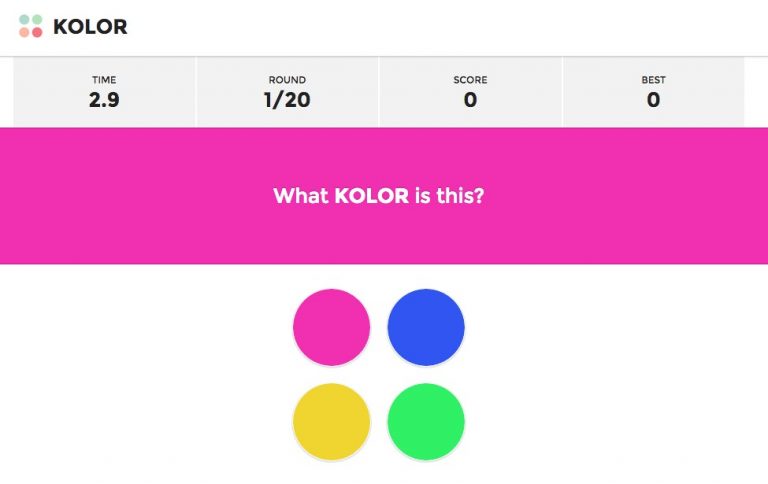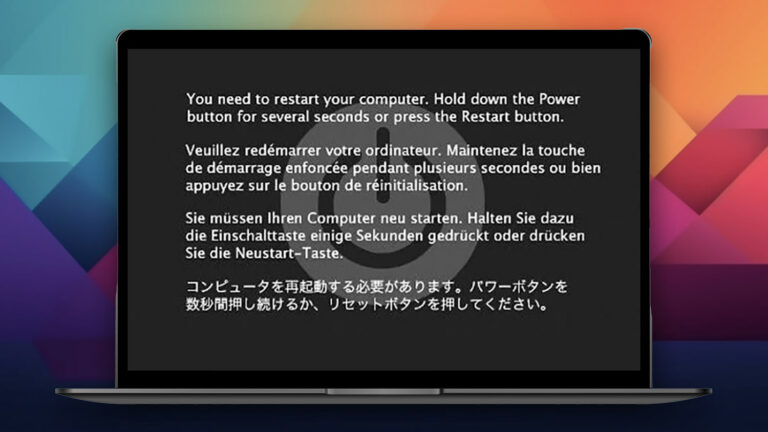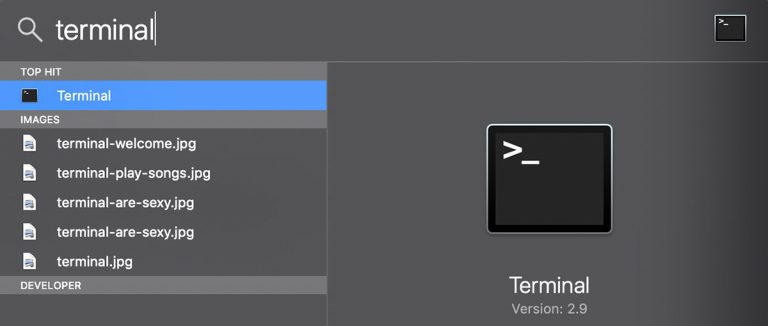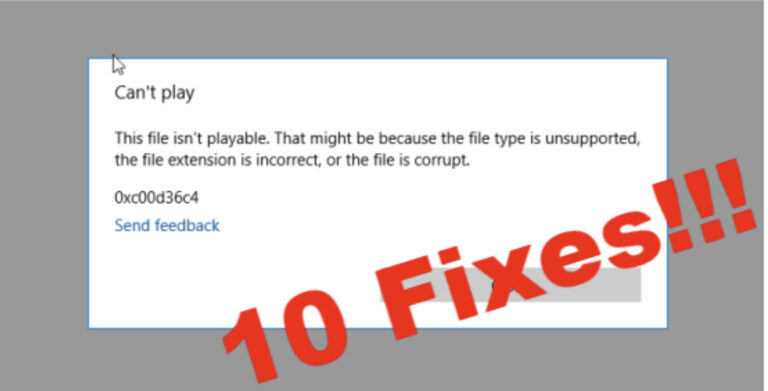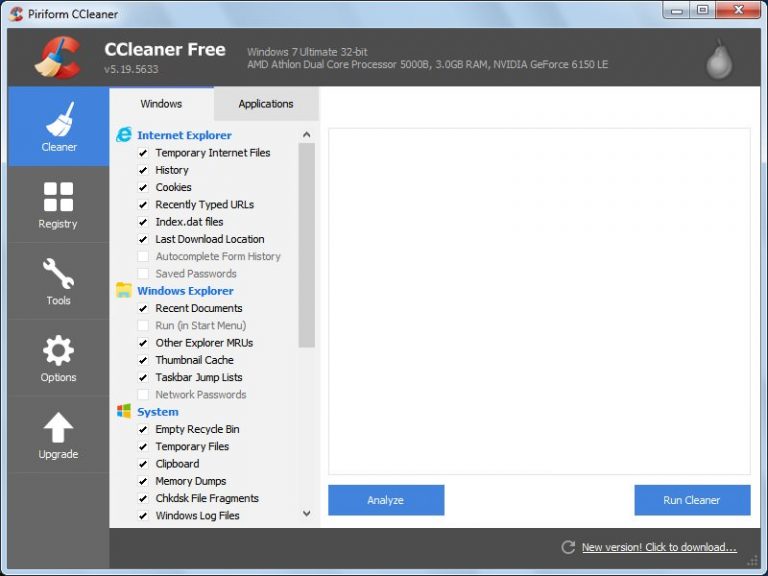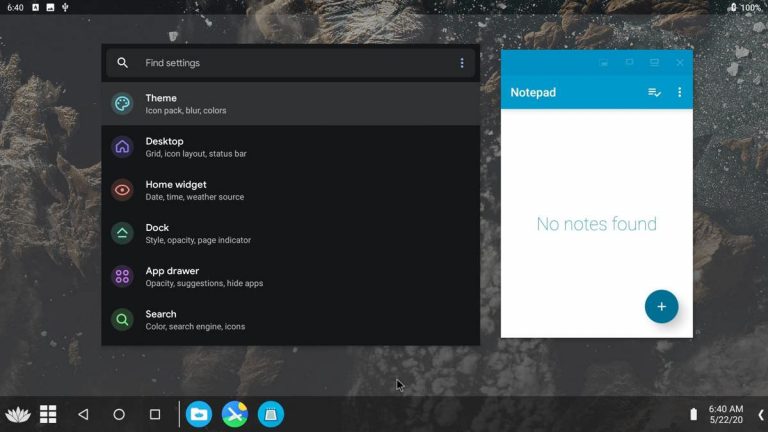Как создать браузер, ориентированный на ресурсы (с помощью Opera)
Если у вас ограниченный тарифный план на передачу данных в Интернете или у вас старый компьютер, который не может справиться с вашими потребностями в просмотре, вы можете попробовать сделать свой браузер более дружественным к ресурсам. Это означает, что вы можете сделать некоторые настройки, чтобы ваш браузер использовал меньше ресурсов.
Я использую браузер Opera, чтобы продемонстрировать, как это сделать, но приведенные ниже настройки также могут быть выполнены в других популярных браузерах. Вам просто нужно самостоятельно искать параметры, а также, возможно, придется обратиться за помощью к сторонним расширениям браузера.
Полезно знать: помните, что браузер, ориентированный на ресурсы, работает быстрее и быстрее загружает веб-страницы. Если вместо этого вы ищете более быстрый просмотр, вам будут полезны следующие советы.
Программы для Windows, мобильные приложения, игры - ВСЁ БЕСПЛАТНО, в нашем закрытом телеграмм канале - Подписывайтесь:)
1. Отключить изображения
Я всегда отключаю изображения во время просмотра, и для этого есть много веских причин. Изображения тяжелые и используют множество интернет-данных, большинство из них предназначены только для привлечения внимания, они резервируют огромное пространство на веб-страницах (больше прокрутки), и я также лично считаю, что большинство изображений отвлекают.
Если говорить о ресурсах, то страница с большим количеством изображений обычно занимает 2-5 МБ. Отключив изображения, вы можете заставить эту веб-страницу использовать только 200–300 КБ. Конечно, это приведет к использованию меньшего количества интернет-данных, а также ускорит время загрузки страницы.
И Opera, и Chrome имеют эту встроенную настройку, но вам, возможно, придется использовать стороннее расширение в других браузерах.
В опере:
- перейдите в «Настройки» из главного меню Opera и перейдите в раздел «Сайты»
- Здесь под заголовком «Изображения» выберите вариант «Не показывать изображения».
- Вы также можете нажать кнопку «Управление исключениями» ниже, чтобы внести в белый список веб-сайты, на которых вы хотите видеть изображения.
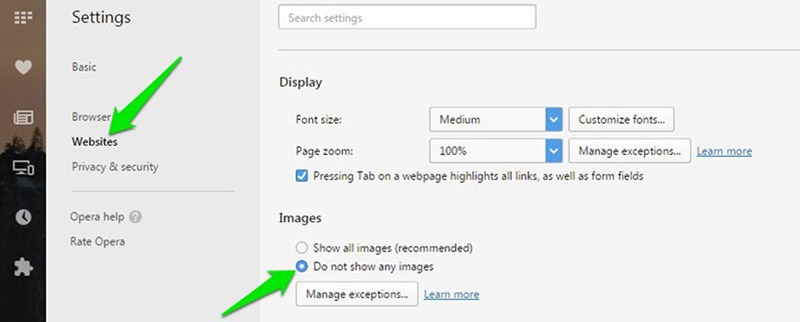
2. Сделайте содержимое подключаемого модуля «Нажмите, чтобы воспроизвести».
Встроенные видео, виджеты и другой флэш-контент, который вы видите на веб-страницах, – все это подключаемый модуль. Этот контент загружен как на ПК, так и на интернет-ресурсы – и не всегда полезен.
Установите для содержимого подключаемого модуля значение «Нажмите для воспроизведения», и содержимое подключаемого модуля не будет автоматически загружаться на веб-страницы; просто нажмите на нее, чтобы воспроизвести ее. Эта опция доступна почти во всех браузерах.
В опере:
- Перейдите в раздел «Сайты» в «Настройках».
- Выберите вариант «Нажмите, чтобы воспроизвести» под заголовком «Плагины». Теперь вы увидите кнопку воспроизведения на веб-страницах с содержимым подключаемого модуля.
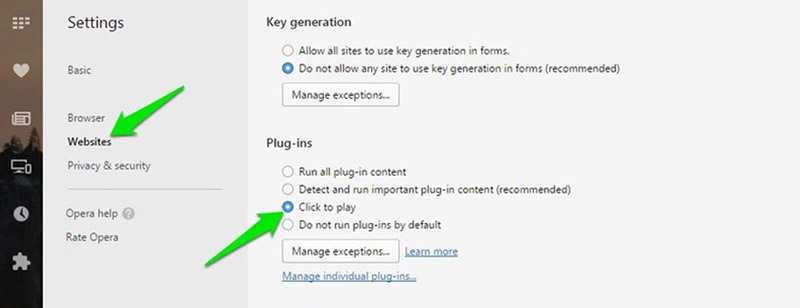
3. Сжатие интернет-данных.
Opera имеет встроенную систему сжатия данных, которая сжимает незашифрованные веб-страницы (HTTP), чтобы уменьшить их размер. Таким образом, веб-страницы будут потреблять меньше трафика в Интернете, а также загружаться быстрее.
В главном меню Opera в верхнем левом углу выберите «Opera Turbo», чтобы включить эту функцию. В Chrome и Firefox вы можете использовать расширение Экономия трафика для Chrome а также Google DataSaver для Firefox.
Примечание. При использовании этой функции ваши незашифрованные данные проходят через серверы поставщика услуг (в данном случае Opera или Google). Людям, заботящимся о конфиденциальности, этот подход может не понравиться.
4. Отключите JavaScript.
Все интересные вещи, которые вы видите на веб-сайтах, такие как раскрывающиеся меню, плавные переходы между изображениями, движущийся текст, отображение содержимого при прокрутке, изменение текста и все, что заставляет вас восхищаться, – это благодаря JavaScript.
Однако эти крутые штуки также съедают много ресурсов. Вы можете отключить JavaScript, чтобы пожертвовать всеми этими классными функциями. Хотя это не рекомендуется для ежедневного просмотра, ваш браузер буду использовать меньше ресурсов.
Чтобы отключить JavaScript в Opera:
- Перейдите в раздел «Сайты» в «Настройках».
- Под заголовком «JavaScript» выберите «Запретить любому сайту запускать JavaScript».
В большинстве других браузеров эта опция встроена в настройки.

Отключение этого может не повлиять на ваш опыт, но может даже сломать сайт, который вы посещаете. Все зависит от того, сколько JavaScript использует сайт.
5. Заблокируйте рекламу.
Реклама обеспечивает бесплатный Интернет, которым мы пользуемся сегодня, но когда вам нужно выделить в бюджет ресурсы, к которым ваш браузер может иметь доступ, реклама, вероятно, занимает первое место в списке вещей, которые должны быть выполнены. Вы можете использовать популярные Adblock Plus расширение, поддерживающее большинство популярных браузеров.
В Opera вы можете воспользоваться встроенным блокировщиком рекламы, который легче, чем любой другой сторонний блокировщик рекламы. Перейдите в раздел «Основные» в «Настройках» Opera и включите опцию «Блокировать рекламу».
Как и другие блокировщики рекламы, вы можете создавать собственные списки блокировки и добавлять веб-сайты в белый список.

Блокировка рекламы – отличный способ сэкономить ресурсы, но не забывайте заносить в белый список интересующие вас веб-сайты, поскольку они зависят от доходов от рекламы, которые предлагают свои услуги.
6. Заблокируйте файлы cookie.
Я не рекомендую отключать все типы файлов cookie, поскольку файлы cookie позволяют веб-сайтам идентифицировать вас при повторном посещении и помогают легко войти в систему или продолжить с того места, где вы остановились.
Однако блокировка сторонних файлов cookie может быть полезной, поскольку они обычно используются сторонними веб-сайтами для отслеживания вашей активности в целях анализа и рекламы. Вы можете отключить сторонние файлы cookie во всех популярных браузерах.
В Opera перейдите в раздел «Основные» в «Настройках» и выберите параметр «Блокировать сторонние файлы cookie» под заголовком «Файлы cookie».
Конечно, вы также можете полностью отключить файлы cookie в тех же параметрах, но это обязательно повлияет на ваш опыт просмотра.
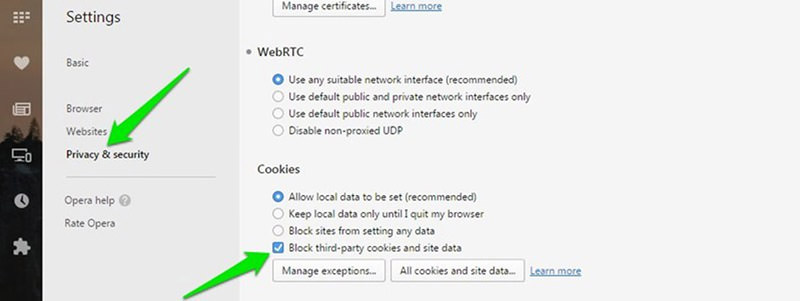
7. Используйте функцию экономии заряда батареи Opera. [Opera Only]
Opera имеет встроенный режим экономии заряда батареи, который снижает нагрузку на процессор и выполняет другие настройки, такие как приостановка анимации темы, уменьшение активности фоновых вкладок и приостановка неиспользуемых плагинов, чтобы увеличить время автономной работы ноутбука до 50%.
Этот режим не экономит оперативную память или ресурсы Интернета, но меньшее использование ЦП тоже хорошо. При обычном использовании Opera без режима энергосбережения мой процессор подскакивает до 36%, но с энергосберегающим режимом наибольший скачок составляет 14%.
Кроме того, всплески были менее частыми в режиме экономии заряда батареи по сравнению с обычным режимом.
Чтобы включить режим экономии заряда батареи Opera, перейдите в раздел «Основные» в «Настройках» Opera и установите флажок рядом с пунктом «Включить режим экономии заряда батареи».
Если у вас ноутбук, Opera предлагает различные варианты запуска для автоматического включения функции энергосбережения.
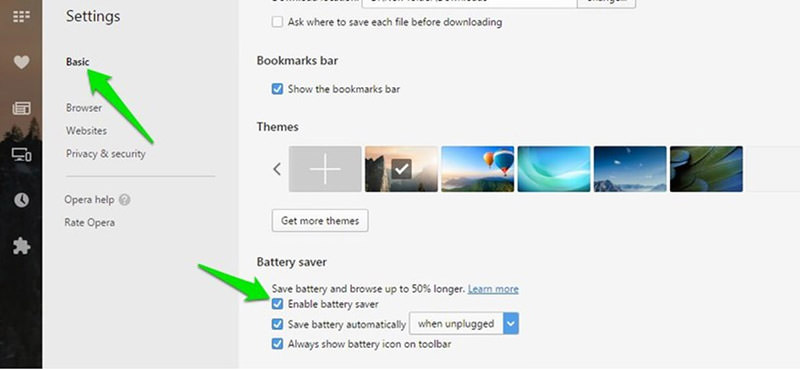
8. Отключите аппаратное ускорение.
Когда аппаратное ускорение включено, ваш браузер будет использовать графический процессор вашего ПК для воспроизведения браузерных игр, видео и другого тяжелого мультимедийного контента. Конечно, это означает, что аппаратное ускорение окажет давление на GPU (видеокарту).
Аппаратное ускорение следует отключить, если вы считаете, что графический процессор вашего ПК должен использоваться для более «важных» вещей (например, компьютерных игр), чем контент внутри браузера.
Все популярные браузеры поддерживают эту функцию, в Opera вы найдете эту опцию в разделе «Браузер» в «Настройках». В разделе «Система» отключите параметр «Использовать аппаратное ускорение, если доступно», чтобы сэкономить ресурсы ПК. Включите его, если хотите ускорить работу браузера.
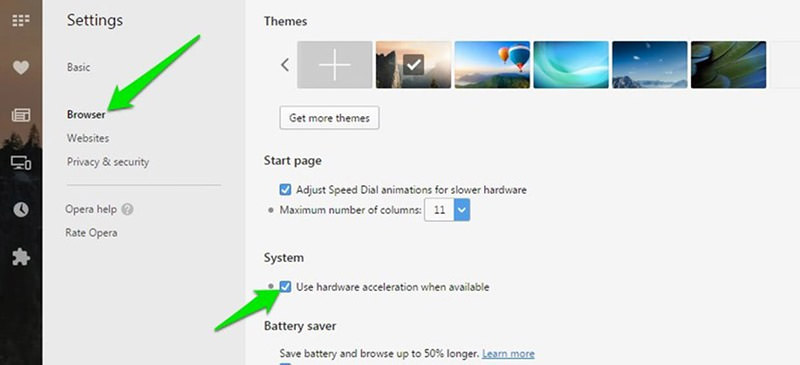
9. Удалите ненужные расширения.
Расширения используют много ПК и интернет-ресурсов, поскольку они постоянно работают в фоновом режиме, чтобы предоставлять свои услуги, а также обмениваться данными. Постарайтесь оставить в браузере только важные расширения и удалить все ненужные.
Я также рекомендую вам отключить расширения, которые вы используете нечасто. Когда вам понадобится обслуживание такого расширения, просто включите его, используйте, а затем снова отключите.
10. Откажитесь от VPN ради встроенной VPN. [Opera]
Если вы используете службу VPN для анонимного просмотра и доступа к заблокированным веб-сайтам, то встроенный в Opera VPN-сервис может вас заинтересовать.
Программное обеспечение VPN обычно сильно загружает ресурсы вашего ПК и значительно замедляет просмотр; и не говоря уже о ежемесячной плате, которую вы должны платить. Встроенный VPN в Opera очень легкий, очень мало влияет на скорость просмотра и полностью бесплатен без каких-либо ограничений. Если вы будете использовать VPN в Opera, вы сэкономите ресурсы и деньги!
Перейдите в раздел «Конфиденциальность и безопасность» в «Настройках» Opera и установите флажок «Включить VPN», чтобы включить его.
Теперь вы увидите «VPN» в начале адресной строки, которую вы можете щелкнуть, чтобы включить / отключить VPN и выбрать виртуальные местоположения.
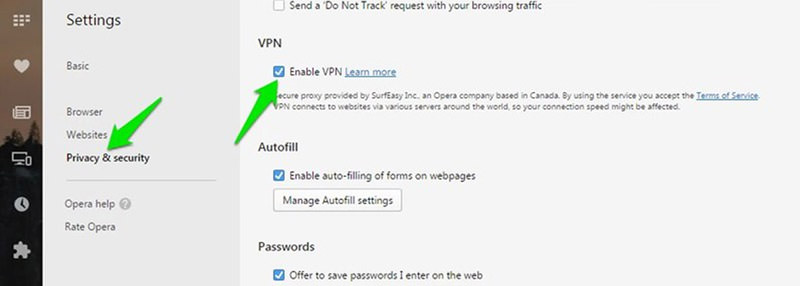
Этот совет будет вам полезен только в том случае, если вы уже используете другой VPN-сервис. Если вы не используете службу VPN (и не знаете ее предостережений), то включение Opera VPN на самом деле приведет к небольшому замедлению просмотра и увеличению нагрузки на ваш компьютер.
Хорошая практика
Наряду со всеми вышеперечисленными советами вам также следует выработать привычку время от времени очищать данные браузера, чтобы ваш браузер оставался легким. Слишком большое количество данных в браузере замедлит работу вашего браузера и заставит его работать на ПК. Во всех браузерах есть опции для очистки данных просмотра.
В Opera вы можете перейти в раздел «Конфиденциальность и безопасность» в «Настройках» и нажать кнопку «Очистить данные просмотра» под заголовком «Конфиденциальность».
Вы увидите все данные, которые можно удалить, просто установите флажок рядом с тем, что вы хотите удалить, и нажмите кнопку «Очистить данные просмотра» ниже, чтобы удалить их.
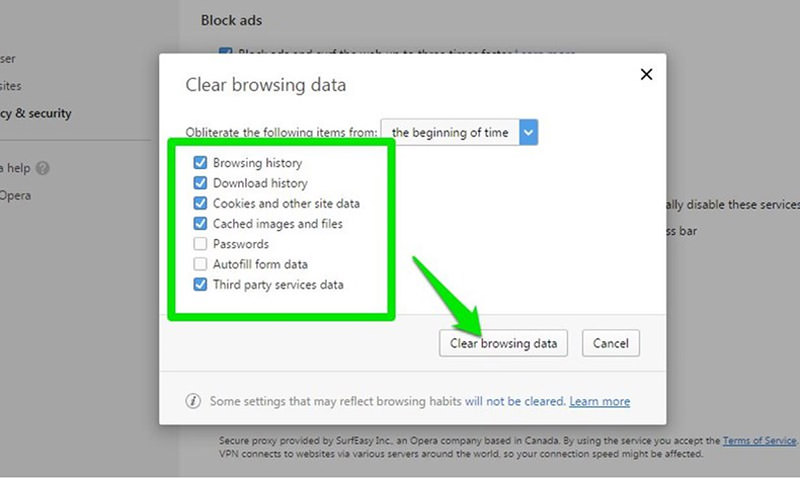
Я не рекомендую удалять пароли и данные форм, так как это важно для автоматического входа на веб-сайты и заполнения форм.
Ваш браузер стал легче?
После выполнения всех приведенных выше советов ваш браузер должен стать легким, как перышко. Эти настройки действительно приводят к жертвам в функциях, но в большинстве случаев они не должны слишком сильно влиять на ваш просмотр, и вы должны иметь возможность плавного просмотра. Сообщите нам в комментариях, каким советам вы следовали и как они сработали для вас.
Программы для Windows, мобильные приложения, игры - ВСЁ БЕСПЛАТНО, в нашем закрытом телеграмм канале - Подписывайтесь:)